私有网盘的使用在如今的时代是一个潮流,很多人的资料存储都在自己的网盘中。
首先介绍下外观,私有网盘的整体是黑色,正面顶端一个圆形光环,正常运行时会亮白光,异常会亮红光。
设置是否需要自动备份,初始化设置的这些都可以在日后更改,这里勾选了手机相册备份后点击了下一步,APP会在后台自动备份,只是速度会比在前台要慢一些,不过不怎么影响日常使用手机。

设置结束后APP就开始自动备份手机相册了,约3K张照片在10分钟左右备份完毕,这时候通过电脑就可以访问了,大约4.4G。
通过APP查看了下,CPU和内存占用率都不是很高,速度大约14M一秒,除此之外还可以查看温度和风扇转速(不过两针的风扇接口怎么控速?)。
初始化完毕后可以通过APP访问,电脑可以通过客户端或者是在设置里面找到这个页面,打开AFP或者Samba就可以在局域网中搜索到,再通过手机注册的密码登陆就可以。
连接部分先看看Mac是如何连接NAS的,在开启了AFP后在局域网中可以搜索到,然后点击右上方的连接身份就可以设置连接了。
在这一步输入帐号和密码就可以登陆了,点击下方的钥匙圈功能还可以让苹果自动记录密码。
如果没有出现可以通过Finder(如今国内叫访达,所以我选择设置繁体字)-前往-连接服务器设置,在这页面设置也可以连接到设备。
设置完毕后Mac就可以通过局域网访问了,也可以进行读写,本次试用测评的照片就是通过,在多个设备之间传输。
然后看看Windows平台,和Mac OS一样的步骤,在计算机侧边栏网络下拉菜单中找到,然后输入帐号和密码就可以了。
再看下PC客户端,进去后主页就是这样,功能比较简单,但是有一点!这个APP可以支持外网访问,这一点还是很方便的,而且是不限速的。
除了基本的功能之外,唯一的功能就是自动备份,可以设置最多10个文件夹自动备份。另外也试了下使用客户端来下载NAS内的文件,基本和直接通过资源管理器方问NAS速度一致,没有特殊加成。

然后测试了数据吞吐能力,完整大小38.8G,存储为固态硬盘,通过有线网络访问,电脑和路由器均为千兆有线网口,NAS内同样是固态硬盘,因此无任何瓶颈。
在实际测试中,连续读写稳定在90M/S,在写入阶段出现短暂的降速,具体分析瓶颈出现在CPU上,当然ARM构架的处理器不能拿来和X86构架的处理器相比,考虑到日常使用的环境和搭配(毕竟正常人NAS是搭配机械硬盘)上来说,吞吐性能都满足日常的使用。
这时通过APP可以查看到CPU和内存占用率都明显上升,CPU温度上升幅度不大。
然后同大家讲讲手机APP的一些其他实用的功能。
首先是BT下载,这个我最初还纳闷怎么会连这个功能都没,后来才看到这个需要在APP首页中间点击更多功能才能添加。
支持使用种子或者链接下载,下载速度没有限速,可以设定默认的下载目录。不过需要说明的是对于链接和BT种子的类型有一定限制,并不是所有的都可以使用的。
下载过程截图,刚开始还在寻找资源的阶段,速度还不算很快。
BT下载中的设置,可以设置速度和多任务线程数,其实BT下载这些功能类似于微信客户端中的小程序,都需要自己添加的。
然后说一说另一个功能——视频监控,前排提示,这个功能需要配合家用监控设备使用,首先设置视频储存目录和缓存区大小,图吉利设置了88G,然后点击搜寻摄像机添加萤石设备,在同一网络下就可以了。
添加完毕后会出现在列表里面,不过要注意一点的是,在Hik Box的APP里面不可以直接访问监控,需要单独下载萤石云 APP才可以实时查看画面。
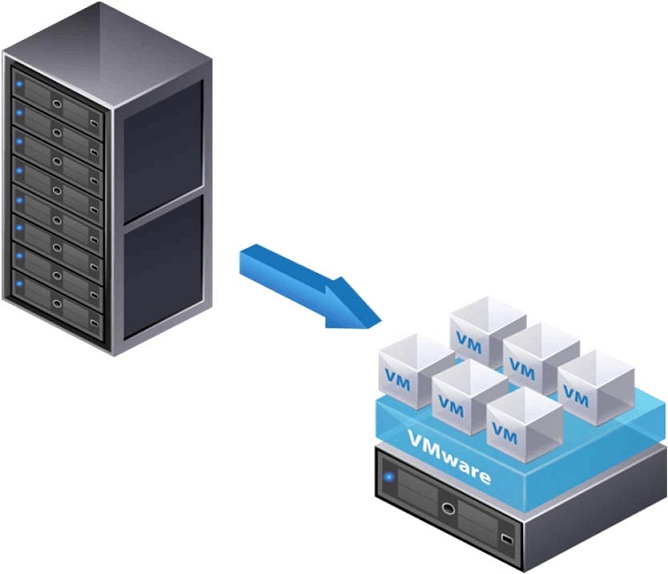
点击萤石的列表后会弹出跳转APP的信息
登陆绑定后就可以在萤石云APP中查看事实的画面,外网中也可以通过生成的链接或者APP连接萤石家庭监控。
单个文件256M,比较智能的是萤石家庭监控会检测画面是否有变化,在有变化的时候才会记录视频,而非一直处于录像状态,看了下每个文件大概在40分钟至1小时之间,画面比较清晰(涉及隐私就不放截图了),就和一般的视频一样,无特殊加密,可以直接通过视频播放器打开。
私有网盘的使用,总体而言,无论家庭用户或者个人用户使用,都是非常有用的。